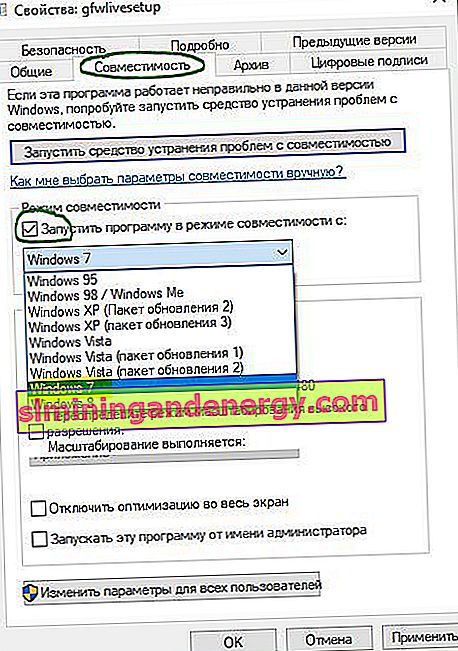Xlive.dll'nin bilgisayarda eksik olduğu hata mesajı, kullanıcılar tarafından, örneğin serpinti 3, gta 4 gibi temel olarak oyunları başlatmaya çalıştıklarında alınır. Bu hata, daha önceki bir uygulama veya oyunu başlatmaya çalıştığınızda oluşur ve xlive.dll dosyalarında, ancak eksik veya bozuk. Bu nedenle, Games for Windows bileşeninde bulunan xlive.dll dosyasını indirmeniz gerekir .
Xlive.dll dosyası , çevrimiçi bir hizmet olan Games for Windows Live'ın bir bileşenidir ve hayati amacı üçüncü taraf programları, uygulamaları veya oyunları Microsoft Live'a bağlamaktır. Bu nedenle, bu kılavuzda birbiriyle aynı olan iki hatanın çözümünü analiz edeceğiz, bu " xlive.dll bilgisayarda eksik olduğundan program başlatılamıyor. Programı yeniden yüklemeyi deneyin " veya " DLL'de sıra numarası 43 bulunamadı. C: \ Windows Windows 10'da \ SYSYTEM32 \ xlive.dll .


Xlive.dll dosyasını indirin ve oyun başlatma hatasını düzeltin
Bu hatanın düzeltilmesi, Windows Yazılımına yönelik oyunları indirip yüklemek ve ardından başlatmaktır. Ancak kuruluma başlamadan önce uyumluluk ayarlarını yapılandırmanız gerekir. Bazı adımlardan geçelim.
Not : Hiçbir durumda üçüncü taraf kaynaklardan indirmeyi tavsiye etmiyorum, kimlik hırsızlığının kurbanı olabilirsiniz veya sisteme virüs bulaşabilir .
- Eksik xlive.dll dosyasını yüklemek için Games for Windows Software Setup 3.5 yükleyicisini microsoft'tan indirin .
- Bağlantıyı resmi Microsoft web sitesinden indirin //download.gfwl.xboxlive.com/content/gfwl-public/redists/production/gfwlivesetup.exe
- Programı indirdikten sonra, çalıştırılabilir " gfwlivesetup " dosyasının konumunu bulun ve üzerine sağ tıklayın, ardından " Özellikler " i seçin .

- " Genel " sekmesinde, dosyanız kilitliyse, "Engellemeyi Kaldır" kutusunu işaretleyin ve " Uygula " yı tıklayın .
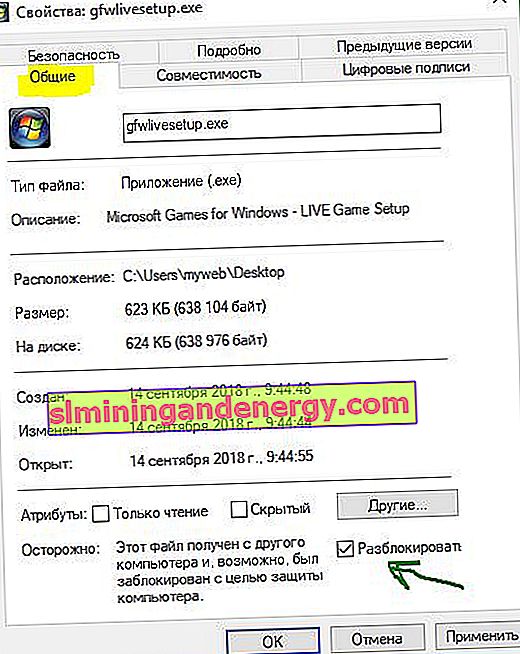
- Ardından, " Uyumluluk " sekmesine gidin , " Bu programı uyumluluk modunda çalıştır " onay işaretini koyun ve Windows 7'yi seçin .
- "Uygula" ve "Tamam" ı tıklayın.
- Yukarıdakilerin hepsinden sonra, çalıştırın ve ekrandaki talimatları izleyin.